- ผู้เขียน Abigail Brown [email protected].
- Public 2023-12-17 07:03.
- แก้ไขล่าสุด 2025-01-24 12:26.
Android มีฟีเจอร์การช่วยสำหรับการเข้าถึงมากมาย ซึ่งบางฟีเจอร์ค่อนข้างซับซ้อน คุณลักษณะทั้งสี่นี้ดีที่สุด นี่คือสิ่งที่การตั้งค่าแต่ละอย่างทำงานและทำงานอย่างไร
ข้อมูลด้านล่างควรใช้ไม่ว่าใครจะเป็นผู้ผลิตโทรศัพท์ Android ของคุณ: Samsung, Google, Huawei, Xiaomi ฯลฯ
ชุดการเข้าถึงของ Android
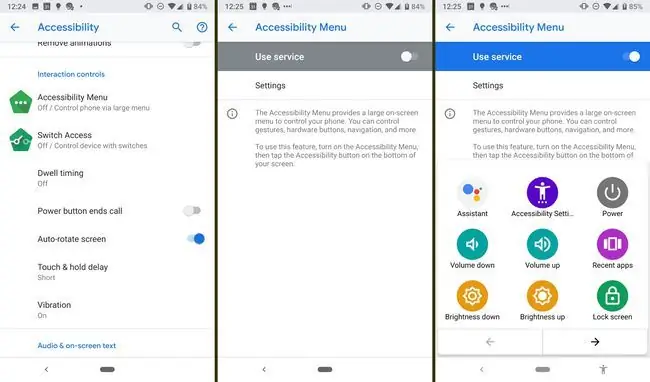
ชุดการเข้าถึงของ Android ประกอบด้วยเครื่องมือสี่อย่าง: เมนูการช่วยเหลือพิเศษ, การเข้าถึงด้วยสวิตช์, เลือกเพื่อให้อ่าน และ Talkback
การเปิดเมนูการช่วยการเข้าถึงจะทำให้คุณมีเมนูบนหน้าจอขนาดใหญ่ที่คุณใช้ควบคุมโทรศัพท์ ซึ่งรวมถึงท่าทางสัมผัส การนำทาง และปุ่มฮาร์ดแวร์
คุณสามารถใช้สวิตช์หรือแป้นพิมพ์ได้ตั้งแต่หนึ่งตัวขึ้นไปเพื่อควบคุมโทรศัพท์ของคุณ แทนที่จะใช้หน้าจอสัมผัสด้วยการเข้าถึงด้วยสวิตช์
โปรแกรมอ่านหน้าจอ Talkback และ Select to Speak
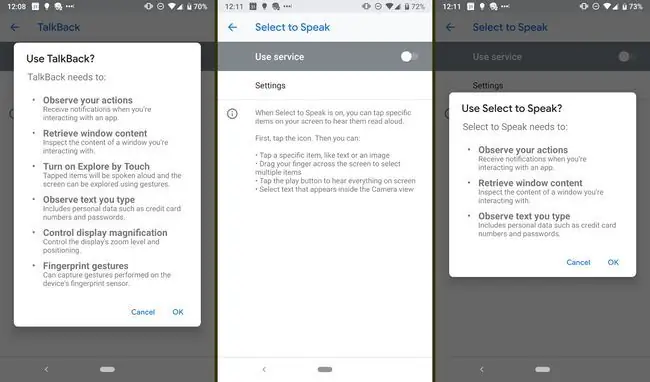
โปรแกรมอ่านหน้าจอ Talkback ช่วยคุณในการนำทางสมาร์ทโฟนของคุณ ในหน้าจอที่กำหนด มันจะบอกคุณว่าเป็นหน้าจอประเภทใดและอยู่ในหน้าจออะไร ตัวอย่างเช่น หากคุณอยู่ในหน้าการตั้งค่า Talkback จะอ่านชื่อส่วน (เช่น การแจ้งเตือน) เมื่อคุณแตะไอคอนหรือรายการ สิ่งที่คุณเลือกจะได้รับโครงร่างสีเขียว และผู้ช่วยจะระบุ แตะสองครั้งที่ไอคอนเดียวกันจะเปิดขึ้น Talkback เตือนให้คุณแตะสองครั้งเมื่อคุณแตะที่รายการ
หากมีข้อความบนหน้าจอ Talkback จะอ่านให้คุณฟัง สำหรับข้อความ จะแจ้งวันและเวลาที่ส่งให้คุณทราบด้วย มันยังบอกคุณเมื่อหน้าจอโทรศัพท์ของคุณปิด เมื่อคุณเปิดใช้งานหน้าจออีกครั้ง หน้าจอจะอ่านเวลาครั้งแรกที่คุณเปิด Talkback บทแนะนำจะปรากฏขึ้นเพื่อแนะนำคุณสมบัติต่างๆ
Talkback ยังมีท่าทางสัมผัสหลายอย่างที่คุณสามารถใช้เพื่อนำทางสมาร์ทโฟนและปรับระดับเสียงและการตั้งค่าอื่นๆ ตัวอย่างเช่น แตะที่ไอคอน Wi-Fi เพื่อตรวจสอบว่าคุณเชื่อมต่อแล้ว และไอคอนแบตเตอรี่เพื่อดูว่ามีน้ำผลไม้เหลืออยู่เท่าใด
หากคุณไม่ต้องการให้อ่านข้อมูลทุกอย่างตลอดเวลา คุณสามารถเปิดใช้งาน "เลือกเพื่อให้อ่าน" ซึ่งจะอ่านให้คุณตามคำขอได้ เลือกเพื่อให้อ่านมีไอคอน แตะก่อน แล้วแตะหรือลากนิ้วไปยังรายการอื่นเพื่อรับการตอบกลับด้วยเสียง
Android เวอร์ชันใหม่กว่ามีแป้นพิมพ์อักษรเบรลล์ในตัวซึ่งเป็นส่วนหนึ่งของ TalkBack แป้นพิมพ์บนหน้าจอมีรูปแบบ 6 ปุ่มที่ใช้งานง่ายสำหรับผู้ใช้ที่คุ้นเคยกับอักษรเบรลล์ หากต้องการเปิดใช้แป้นพิมพ์อักษรเบรลล์ ให้เปิด TalkBack แล้วไปที่ การตั้งค่า TalkBack > แป้นพิมพ์อักษรเบรลล์ > ตั้งค่าแป้นพิมพ์อักษรเบรลล์
ขนาดตัวอักษรและข้อความที่มีความเปรียบต่างสูง
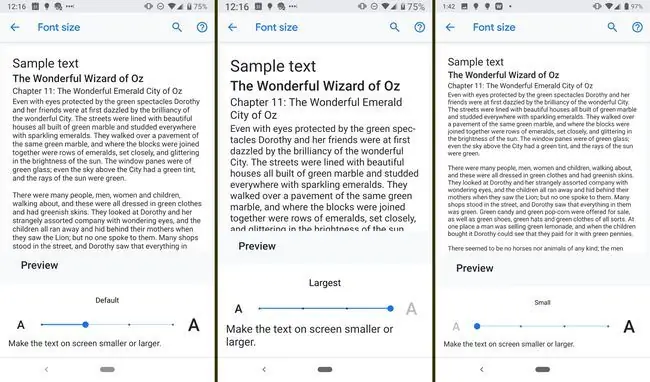
การตั้งค่านี้ให้คุณเปลี่ยนขนาดตัวอักษรบนอุปกรณ์ของคุณจากค่าเริ่มต้น คุณสามารถทำให้ข้อความมีขนาดเล็กกว่าค่าเริ่มต้น หรือระดับต่างๆ ให้ใหญ่ขึ้นได้ ขณะที่คุณทำการปรับเปลี่ยน คุณจะเห็นว่ามันจะออกมาเป็นอย่างไร
นอกจากขนาดแล้ว คุณยังสามารถเพิ่มความคมชัดระหว่างแบบอักษรและพื้นหลังได้อีกด้วย ปรับการตั้งค่านี้ไม่ได้ มันเปิดหรือปิด
กำลังขยาย
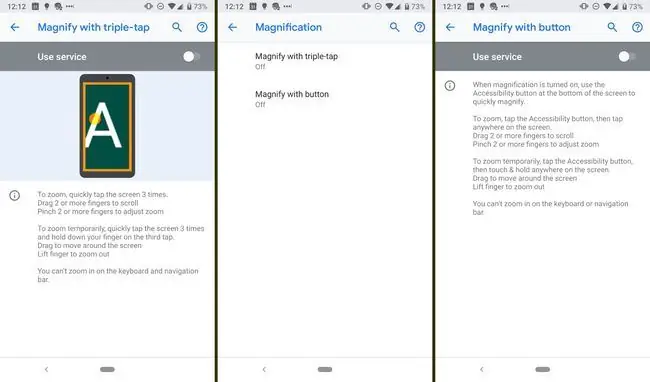
แยกจากการปรับขนาดแบบอักษร คุณสามารถใช้ท่าทางสัมผัสเพื่อซูมเข้าในบางส่วนของหน้าจอได้ เมื่อคุณเปิดใช้งานคุณสมบัตินี้ในการตั้งค่า คุณสามารถซูมเข้าได้โดยการแตะหน้าจอสามครั้งด้วยนิ้วของคุณ (แตะสามครั้ง) หรือผ่านปุ่มการช่วยการเข้าถึง แตะปุ่ม จากนั้นแตะที่ใดก็ได้บนหน้าจอ ลากสองนิ้วขึ้นไปเพื่อเลื่อนและบีบสองนิ้วขึ้นไปเพื่อปรับการซูม
คุณยังสามารถซูมชั่วคราวได้โดยการแตะที่หน้าจอสามครั้งแล้วกดนิ้วของคุณค้างไว้ในการแตะครั้งที่สาม เมื่อคุณยกนิ้วขึ้น หน้าจอของคุณจะซูมกลับออก โปรดทราบว่าคุณไม่สามารถซูมเข้าบนแป้นพิมพ์สต็อกหรือแถบนำทางได้






